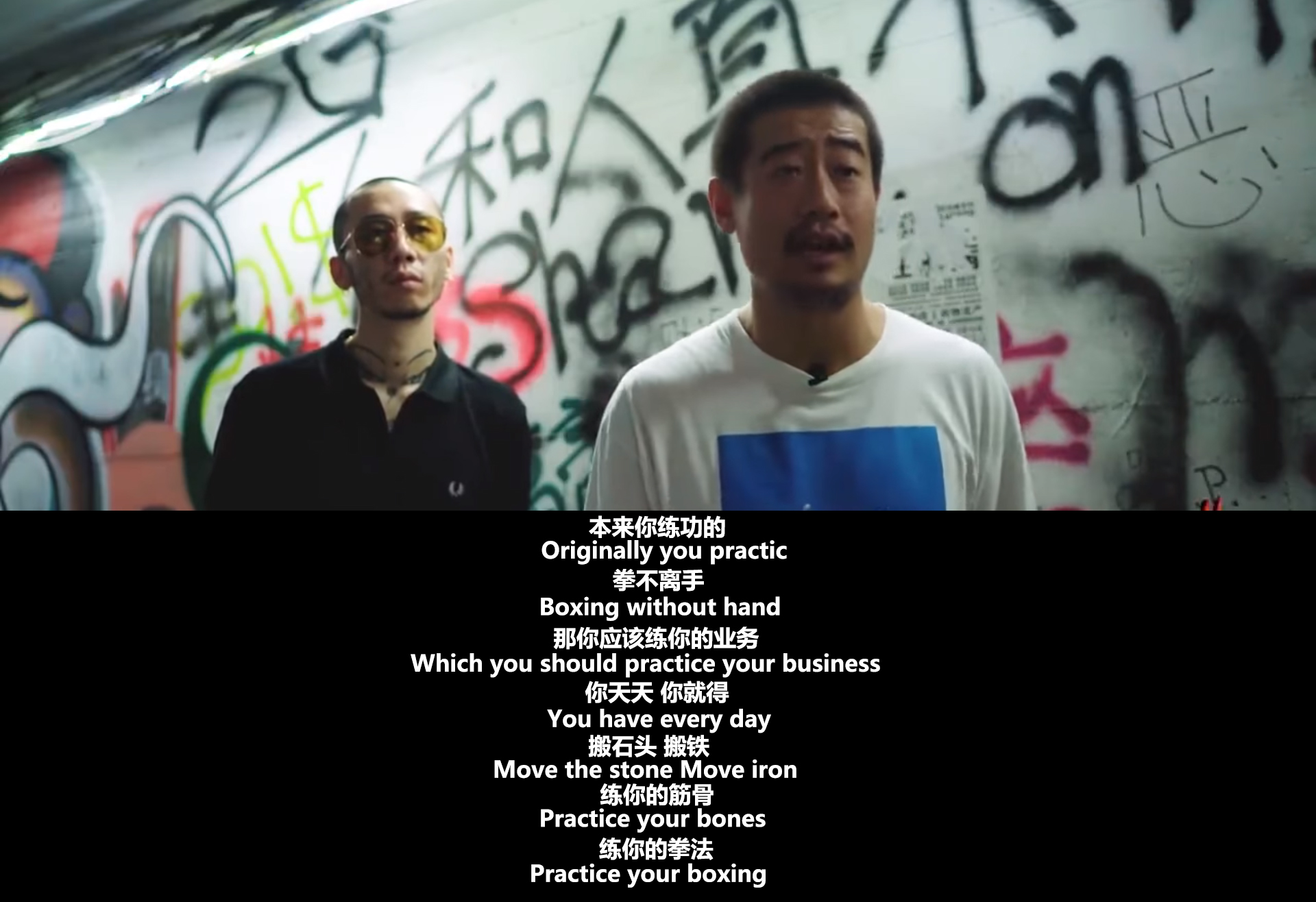Hello,大家好,我是Lionel。又和大家如期而至了,今天依旧给大家讲解封装系统的步骤,相信看完今天的课,大家对于系统封装都没什么问题了,由于个人喜好不同,大家学习完成后可以根据自己的需要进行封装。
好的,下面教程正式开始。
今天我们要用到一款新的软件,他的名字叫EasySysprep。
什么是EasySysprep?
Easy Sysprep(简称ES)是IT天空出品的一款 Windows 操作系统封装部署辅助工具。它以微软系统准备工具 sysprep.exe 程序为核心,以微软官方文档为理论依据,结合广大系统工程师、系统维护人员、系统爱好者的实战经验,将系统封装部署的各步骤进行有机的整合。Easy Sysprep 有如其名,力求将复杂的Windows 操作系统封装过程变得简单实用。
想要下载地址的留言我会私密给大家。附件太大,不好上传。
Okay,下载完成后是一个这样的压缩包,我们把他放到虚拟机里,解压。

然后我们自己下载一个PE的镜像,如果不知道在哪下载的,私聊我一起回复大家。
首次打开软件是这个样子的。看起来逼格很高:)
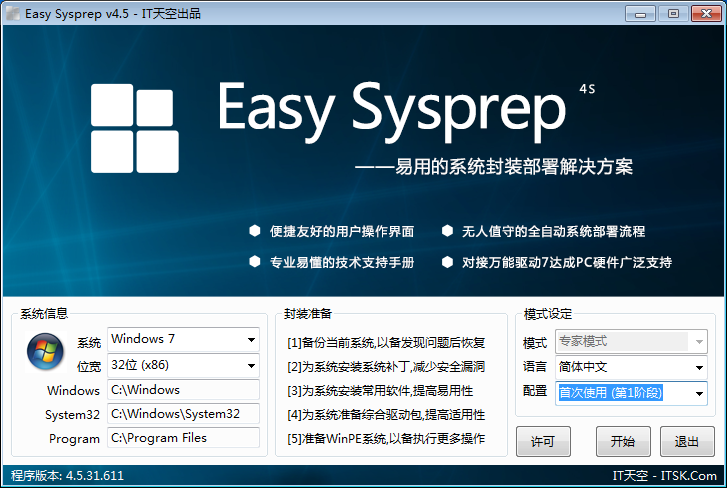
然后我们点击开始,进入封装前的设置。

第一阶段(封装选项)
这一步是对系统属性进行基本设置,序列号,网络,注册,系统语言,系统选项。这些都根据大家个人需求设置(一般默认不变就可以)。
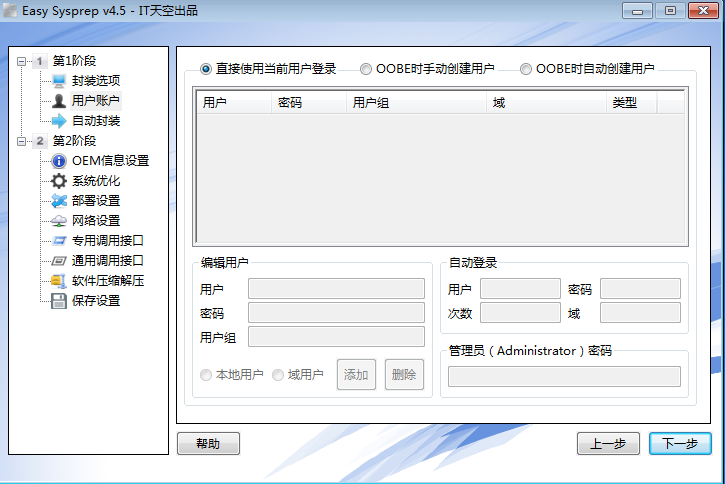
第一阶段(用户账户)
这一步是让你选择用哪个账户登录系统,我们在第一课开启了administrator管理员权限,所以这一步骤就选择直接使用当前用户登录就可以。
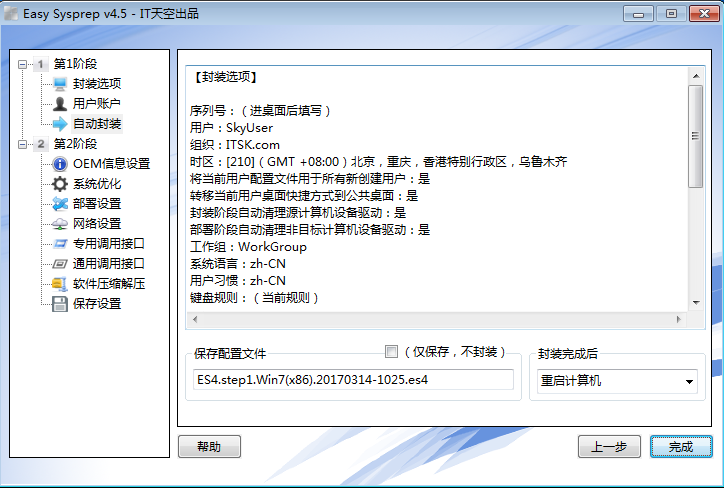
第一阶段(自动封装)
这是第一阶段的最后一步了,这一步就是确认前面几个步骤的信息是否符合自己设置的信息。再点击完成之前,我们要点击虚拟机上面的设置,挂载一下PE镜像,因为第二阶段是要在PE下完成的。
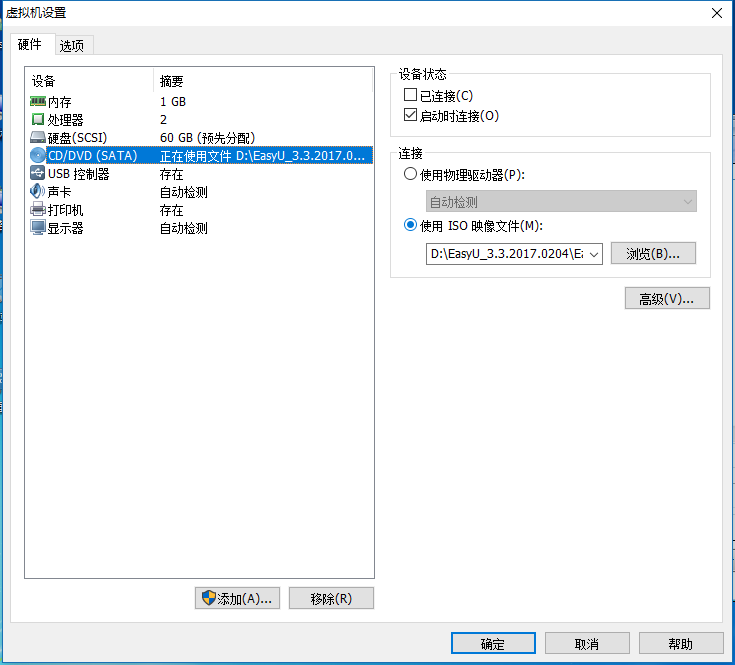
我们单机完成后重启计算机。
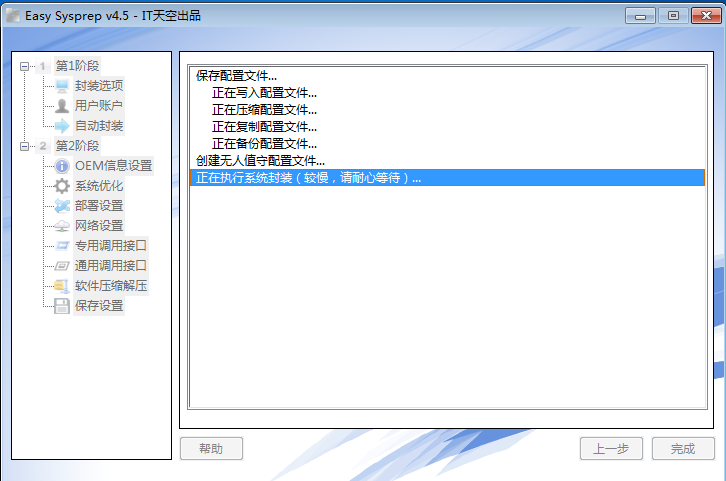
完成后我们进入03PE,进行第二阶段的操作。
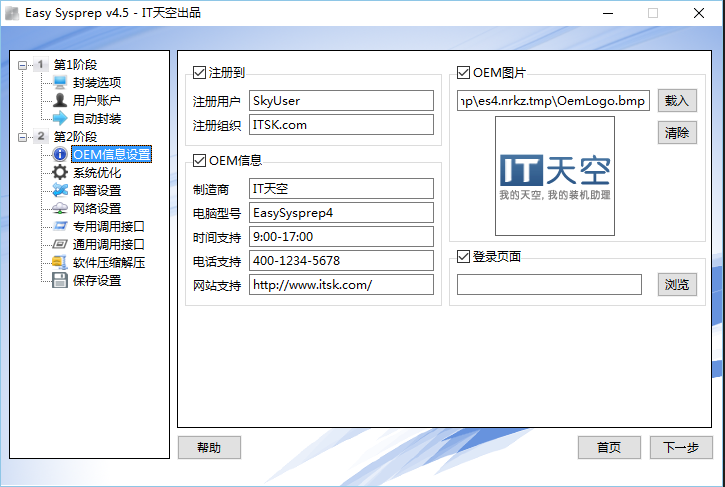
第二阶段(OEM信息设置)
这项对于DIY系统用户来说非常重要,OEM信息是你封装完成后系统的信息,在这我们可以修改成自己的推广或者广告。比如说注册用户(Lionel)注册组织(华盟网)。图片可以根据个人喜好操作。完成后点击下一步。
第二阶段(系统优化)
本步骤是根据个人需要进行优化,请大家自行选择。
第二阶段(部署设置)
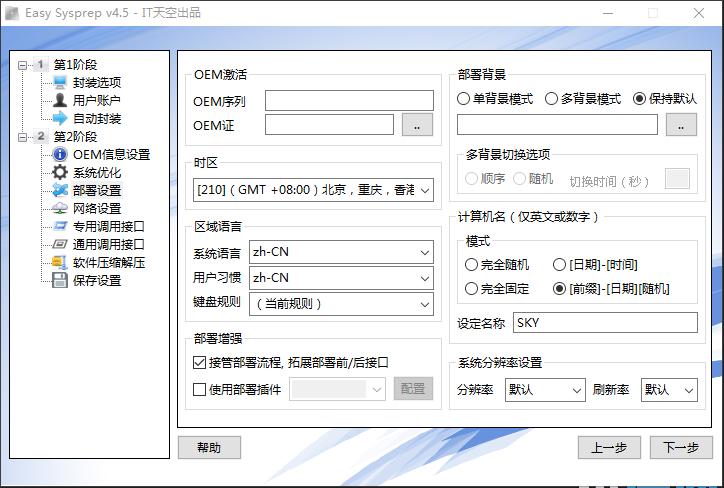
在这里我们可以设置部署WIN7过程中的背景图案,以及时间计算机名称。
第二阶段(网络设置)
一般默认下一步就可以。
第二阶段(专用调用接口)
这一步是让我们选择驱动和运行库是否在部署的时候安装,为了是方便大家省去繁杂的操作而设计的步骤,在这里设置好路径可以自动在部署的过程中安装好。但是我推荐大家还是在安装系统完成后进行这部分的操作,因为在部署的过程中安装这些软件有一些不稳定的因素。所以请大家把安装包下载好,等系统安装完成后自行安装这些驱动和软件。
第二阶段(保存设置)
第二阶段的最后步骤,很关键,这部决定到你封装是否成功,和第一阶段的最后一步一样,确认你以上步骤的操作是否符合自己的设置。
点击完成即可。
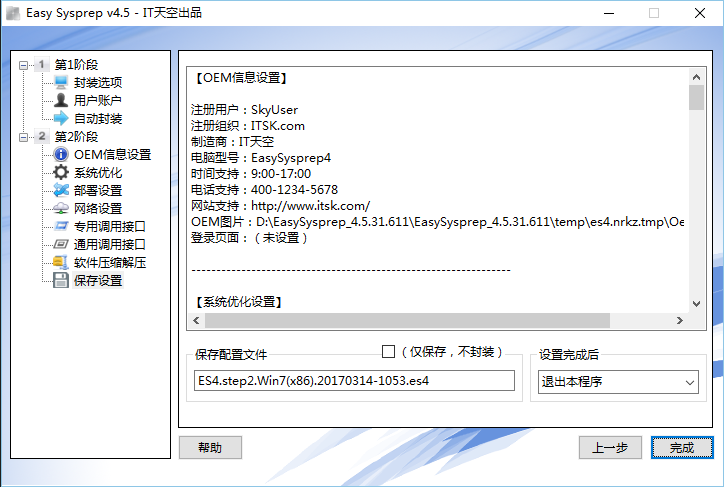
封装到这步就完成了,然后我们备份一下C盘的系统,这个系统就是我们封装的系统。
大家可以使用任何软件进行备份。如果不会备份的话,大家可以看我的ghost教程,那里面有详细的步骤。
封装出来的系统可以用于任何电脑。
本期教程到此结束。
转载注明出处